Al crear una nueva conexión, puede resultar que el puerto en uso ya esté ocupado por otra aplicación. Para evitar conflictos, cambie el puerto (código digital) a un valor diferente.
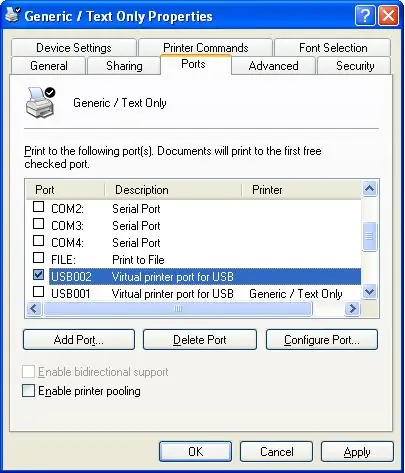
Es necesario
Regedt32, una calculadora de Windows incorporada
Instrucciones
Paso 1
Lanzamos el programa Regedt32. Para hacer esto, active el botón "Inicio", luego "Ejecutar" e ingrese el comando Regedt32.
Paso 2
En el editor de registro abierto, busque la carpeta HKEY_LOCAL_MACHINE, luego la carpeta SYSTEM, seleccione la subsección CurrentControlSet, active Control en ella y luego la carpeta Terminal Server. Seleccione la conexión requerida en la carpeta WinStations en la subcarpeta RDP-Tcp. Solo aquí puedes cambiar el puerto.
Paso 3
En el lado derecho del menú, busque PortNumber. Haga clic en él y seleccione "Cambiar". En la ventana "Cambiar parámetro DWORD" que se abre, vemos el valor establecido d3d y el sistema numérico hexadecimal de este código.
Paso 4
Lanzamos la calculadora. Para hacer esto, active el botón "Inicio", luego seleccione la carpeta "Estándar" y active la "Calculadora" en ella. En la pestaña "Ver", seleccione la función "Ingeniería". Aparecerá en la pantalla una calculadora ampliada con muchas funciones.
Paso 5
Coloque el interruptor (tic) en la posición Hexagonal. Este es el modo hexadecimal. Ingrese el valor del puerto, por ejemplo, 3389 y D3D se muestra en la ventana.
Paso 6
Calculamos el valor para el puerto 3390. Para hacer esto, ingrese los números usando la calculadora y el mouse presionando las teclas en la calculadora. La ventana muestra el valor D3E correspondiente al puerto 3390.
Paso 7
Ingresamos al editor de registro para reemplazar el puerto usando la siguiente ruta: HKEY_LOCAL_MACHINESYSTEMCurrentControlSetControlTerminal ServerWinStationsRDP-Tcp. Haga clic en el valor de PortNumber y seleccione "Cambiar". En la ventana que se abre, establezca un nuevo valor: D3E y haga clic en Aceptar. Reiniciamos la computadora.






